Page Setup digunakan untuk mengatur ukuran kertas, mengatu batas pengetikan dan layout halaman. untuk menampilkan Pge Setup, kita bisa lakukan dengan cara :
- Klik menu File - Page Setup, atau
- Doubel klik pada kiri atau kanan mistar ( area mistar yang berwarna abu-abu)
Berikut ini tampilan dan fungsi dari Page Setup.
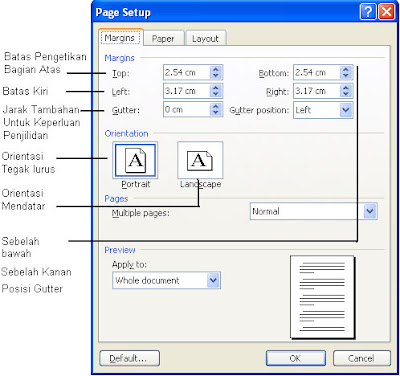 Pada tab Paper, klik paper size untuk menentukan jenis kertas yang kita inginkan, apabila ukuran kertas tidak ada yang sesuai maka kita gunakan width untuk menentukan lebar kertas dan height untuk menentukan tinggi kertas.
Pada tab Paper, klik paper size untuk menentukan jenis kertas yang kita inginkan, apabila ukuran kertas tidak ada yang sesuai maka kita gunakan width untuk menentukan lebar kertas dan height untuk menentukan tinggi kertas.Masalah yang sering timbul adalah ketika satuan di mistar belum sesuai dengan ketentuan yang di minta, misal ketika kita di minta menetik sebuah makalah dengan batas pengetikan atas dan kiri 4 cm, kanan dan bawah 3 cm, sedangkan di mistar satuan yan tampil Inchi. untuk itu kita harus mengubah ukuran mistarnya.
- Klik menu Tools - Options
- Pilih Tab General
- Ganti satuan mistar pada kotak Measurement Unit - Ok
Indentasi digunakan untuk membuat bentuk-bentuk paragraf /paragraf khusus seperti pada contoh dibawah ini :

Indentasi terletak disisi kiri dan kanan mistar seperti yang terlihat pada gambar dibawah.
 Macam-macam Indentasi
Macam-macam Indentasi

Indentasi terletak disisi kiri dan kanan mistar seperti yang terlihat pada gambar dibawah.
 Macam-macam Indentasi
Macam-macam Indentasi- Firs Line Indent : Digunakan untuk membuat paragraf alinea
- Hanging Indent : Digunakan untuk membuat paragraf gantung
- Left Indent : Digunakan untuk membuat paragraf bagian kiri menjorok ke dalam
- Right Indent : Digunakan untuk membuat paragraf bagian kanan menjorok ke dalam.
Cara menggunakan Indentasi : blok paragraf yang akan di edit - klik tahan salah satu indentasi - geser/tarik ke jarak yang diinginkan pada angka mistar.
SpasiKita dapat mengatur jarak spasi dari baris agar masing-masing baris mempunyai jarak yang cukup dan sesuai dengan kebutuhan. Untuk mengatur jarak spasi baris menggunakan menu, ikuti langkah berikut :
- Pilih atau tempatkan kursos pada paragraf yang akan Anda format.
- Pilih dan klik menu Format, Paragraph. Kotak dialog Paragraph akan ditampilkan.
- Pada kotak dialog tersebut, klik tab Indents and Spacing.
- Pada bagian Spacing, tentukan jarak spasi baris yang anda inginkan. Kotak isian Before, diisi dengan jarak spasi sebelum paragraph. Kotak isian After, diisi dengan jarak spasi sesudah paragraph.
- Kotak daftar pilihan Line Spacing, diisi dengan jarak spasi baris yang diinginkan.
- Single untuk jarak spasi satu.
- 1.5 lines, untuk jarak spasi satu setengah.
- Double, untuk jarak spasi dua.
- At least, untuk menentukan jarak spasi minimal.
- Exactly, untuk menentukan jarak spasi yang pasti.
- Multiple, untuk menggandakan jarak spasi Single menjadi Dua, 1.5 lines menjadi Tiga dan Double menjadi Empat. Bisa juga digunakan untuk membuat spasi dengan jarak bebas dengan cara mengetik jarak spasi di kotal at (misal 1.3 atau 1.7)
Spasi juga bisa kita atur dengan menggunakan Line Spacing pada Toolbar Formating
- Klik 1.0 untuk 1 spasi (atau tekan Ctrl + 1 pada Keyboad)
- Klik 1.5 untuk 1,5 spasi (Ctrl + 5)
- Klik 2.0 untuk 2 spasi (Ctrl + 2 )
- Klik More untuk mengatur spasi yang lain atau menampilkan kotak dialog paragraf.


Tidak ada komentar:
Posting Komentar
Kirimkan kritik dan saran Anda